
КАТЕГОРИИ:
Архитектура-(3434)Астрономия-(809)Биология-(7483)Биотехнологии-(1457)Военное дело-(14632)Высокие технологии-(1363)География-(913)Геология-(1438)Государство-(451)Демография-(1065)Дом-(47672)Журналистика и СМИ-(912)Изобретательство-(14524)Иностранные языки-(4268)Информатика-(17799)Искусство-(1338)История-(13644)Компьютеры-(11121)Косметика-(55)Кулинария-(373)Культура-(8427)Лингвистика-(374)Литература-(1642)Маркетинг-(23702)Математика-(16968)Машиностроение-(1700)Медицина-(12668)Менеджмент-(24684)Механика-(15423)Науковедение-(506)Образование-(11852)Охрана труда-(3308)Педагогика-(5571)Полиграфия-(1312)Политика-(7869)Право-(5454)Приборостроение-(1369)Программирование-(2801)Производство-(97182)Промышленность-(8706)Психология-(18388)Религия-(3217)Связь-(10668)Сельское хозяйство-(299)Социология-(6455)Спорт-(42831)Строительство-(4793)Торговля-(5050)Транспорт-(2929)Туризм-(1568)Физика-(3942)Философия-(17015)Финансы-(26596)Химия-(22929)Экология-(12095)Экономика-(9961)Электроника-(8441)Электротехника-(4623)Энергетика-(12629)Юриспруденция-(1492)Ядерная техника-(1748)
Сортування, пошук і фільтрація даних
|
|
|
|
Сортування – це впорядкування даних в певному порядку за спаданням значень чи за зростанням значень.
Щоб відсортувати дані треба виділити стовпчик по якому буде відбуватися сортування та вибрати інструмент  (сортування за зростанням) чи
(сортування за зростанням) чи  (сортування за спаданням)
(сортування за спаданням)
Для пошуку та перегляду даних в об’єкті «таблиця» можна користуватися такими способами:
1. Переглядати всю базу даних вручну;
2. За допомогою вікна пошуку, яке визивається за допомогою інструмента  , де треба ввести текст, який треба знайти та вказати де шукати (в якому полі)
, де треба ввести текст, який треба знайти та вказати де шукати (в якому полі)

3. За допомогою фільтрації даних
Фільтрація даних – це відбір даних, які задовольняють певним умовам.
За допомогою Access можна встановлювати такі фільтри
1. Простий фільтр
2. Фільтр за виділеним фрагментом
3. Розширений фільтр
Усі ці засоби відображені у команді Записи\Фильтр
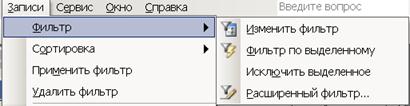
Простий фільтр дає змогу ввести умову перегляду для одного поля. Він активується за допомогою команди Записи\Фильтр\Изменить фильтр або інструмент  . На екрані з’являється вікно простого фільтру, яке містить усі назви полів таблиці. У цій таблиці необхідно встановити порядок та умови перегляду записів. Для цього вибрати необхідне поле та задати умову в форматі:
. На екрані з’являється вікно простого фільтру, яке містить усі назви полів таблиці. У цій таблиці необхідно встановити порядок та умови перегляду записів. Для цього вибрати необхідне поле та задати умову в форматі:
Операція порівняння значення
< 100
Фільтр за виділеним фрагментом демонструє на екрані тільки ті записи таблиці, які містять виділений фрагмент. Для цього треба виділити дані, які обираємо за критерій фільтрації та визвати команду Записи\Фильтр\Фильтр по выделенному або інструмент 
Розширений фільтр дозволяє використовувати декілька умов для різних полів таблиці. Вікно розширеного фільтру викликається за допомого команди Записи\Фильтр\Расширенный фильтр Треба заповнити бланк розширеного фільтру умовами вибору записів. Наприклад,
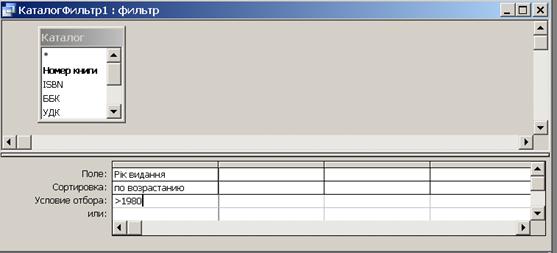
Після чого виконати команду Записи\Применить фильтр або інструмент 
Основні переваги систем управління базами даних реалізуються при роботі не з окремими таблицями, а з групами взаємопов’язаних таблиць. Бази даних, які мають зв’язані таблиці, називають реляційними базами даних. Для створення зв’язків між таблицями СУБД Access має спеціальне діалогове вікно, яке називається Схема данных.
Інтерфейс завдання зв’язків між полями у схемі заснований на „перетягуванні” (переміщенні при натиснутій лівої кнопки миші) вибраного поля та „накладуванні” його на те поле, з яким повинен бути встановлений зв’язок. Для зв’язування відразу декількох полів їх слід переміщувати при натиснутій клавіші CTRL.
Виділяють декілька типів зв’язків між таблицями у схемі:
· „одне до одного” (1:1) – одному значенню поля в одній таблиці відповідає тільки одне значення поля в іншій.
· „одне до багатьох ” (1:n) – одному значенню поля в першій таблиці відповідає декілька (одне чи більше) значень в другій.
· „багато до одного”(m:1), коли кільком записам першої таблиці відповідає один запис другої таблиці;
· „ багато до багатьох ” (n:m) – одному значенню поля в одній таблиці відповідає декілька (одне чи більше) значень в іншій таблиці і навпаки.
|
|
|
|
Дата добавления: 2014-01-07; Просмотров: 12668; Нарушение авторских прав?; Мы поможем в написании вашей работы!